Зміст
- Спосіб 1: Ручна інсталяція UnityPlayer.dll
- Спосіб 2: повторна установка гри з відключеним антивірусом
- Спосіб 3: Оновлення DirectX
- Спосіб 4: Встановлення Visual C++ 2015
- Спосіб 5: оновлення графічних драйверів
- Спосіб 6: повторна реєстрація UnityPlayer.dll
- Спосіб 7: Оновлення Windows
- Спосіб 8: Видалення Citrix Workspace
- Питання та відповіді

Динамічно підключається бібліотека під назвою UnityPlayer.dll спочатку відсутня в операційній системі і використовується лише деякими іграми для виконання певних дій. З цього можна зробити висновок, що на комп'ютер вона потрапляє разом зі стороннім додатком. Однак якщо інсталяція пройшла не зовсім успішно або на ПК з'явилися будь-які збої, під час запуску гри Користувач на екрані побачить повідомлення, пов'язане з даним файлом. Сьогодні ми хочемо продемонструвати доступні методи вирішення цієї неполадки, розповівши докладно про кожного з них.
Спосіб 1: Ручна інсталяція UnityPlayer.dll
Перший спосіб, що розглядається в рамках сьогоднішнього матеріалу, полягає в ручній інсталяції UnityPlayer.dll.
Користувачеві необхідно лише завантажити файл, використовуючи кнопку вище, відкрити на своєму комп'ютері папку C:\Windows\System32
(Якщо Віндовс 32-бітна) або
C:\Windows\SysWOW64
(якщо Віндовс 64-бітна) і перетягнути туди тільки що виконану завантаження. Як бачите, процедура інсталяції вручну проста, але розглянутий вище спосіб може виявитися невідповідним для певних користувачів. У таких випадках ми радимо вивчити альтернативні варіанти, які представлені в іншій статті на нашому сайті.
Детальніше: Як встановити бібліотеку DLL в систему Windows
Спосіб 2: повторна установка гри з відключеним антивірусом
Ви вже знаєте, що UnityPlayer.dll відсутня в операційній системі, а встановлюється на ПК разом з якимось стороннім софтом або додатком. Іноді це призводить до того, що діюча антивірусний захист підозрює дану бібліотеку в її шкідливості і видаляє її або відправляє в карантин. Якщо ви зіткнулися з неполадкою при першому ж запуску ПЗ і при цьому у вас на комп'ютері є антивірус, краще відключити його і зробити повторну інсталяцію софта. Детальніше про це читайте в інших матеріалах на нашому сайті.
Детальніше:
видалення ігор на комп'ютері з Windows 10
видалення гри в Steam
відключення антивіруса
встановлення гри з диска на комп'ютер
Спосіб 3: Оновлення DirectX
Існує популярна і часто необхідна бібліотека додаткових файлів під назвою DirectX . Її відсутність в операційній системі може спровокувати появу різних помилок, в тому числі і з розглянутим сьогодні UnityPlayer.dll. Користувачі Windows 7 можуть скористатися наступною інструкцією, щоб перевірити наявність оновлень для цього пакету, а власникам &171;десятки&187; ми пропонуємо відразу переміститися до кінця цього методу.
Перейти до скачування DirectX з офіційного сайту
- Залучіть посилання вище, щоб перейти на офіційну сторінку завантаження веб-інсталятора виконуваних бібліотек DirectX. Це засіб відразу ж перевіряє наявність все оновлень і при необхідності встановлює їх. Для скачування клікніть по відповідній червоній кнопці.
- Після завершення завантаження відкрийте отриманий файл EXE.
- Прийміть умови ліцензійної угоди та перейдіть до наступного кроку.
- Скасуйте установку Bing, знявши галочку зі спеціально відведеного пункту, якщо ця панель вам не потрібна.
- Чекайте закінчення інсталяції компонентів, при цьому не розривайте з'єднання з Інтернетом, інакше установка буде перервана.
- В кінці ви отримаєте повідомлення про те, що апдейти були встановлені або це не потрібно, оскільки всі файли вже знаходяться на комп'ютері.

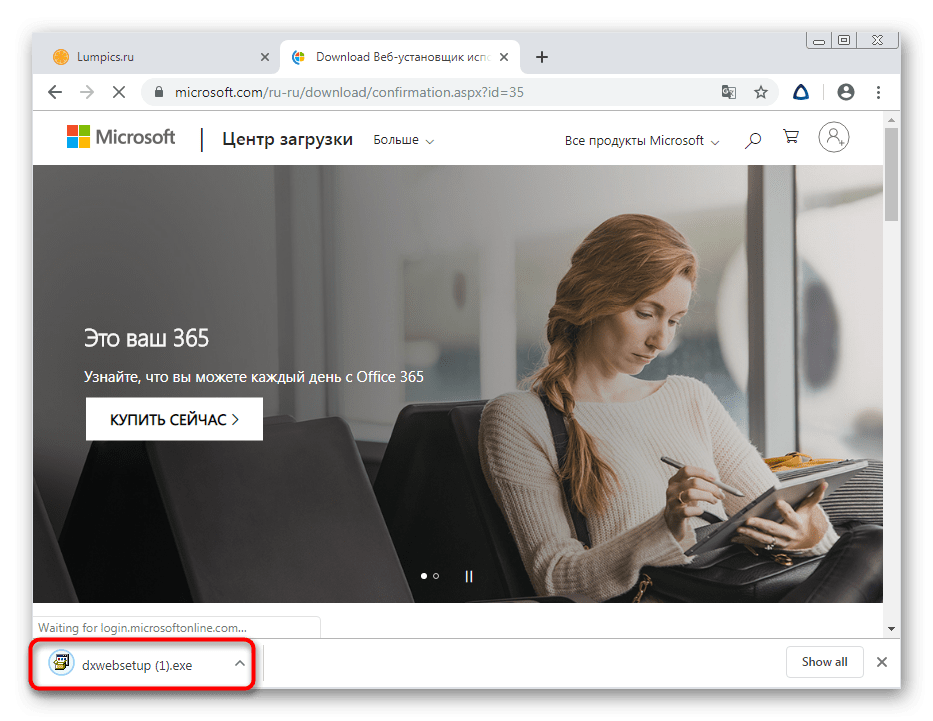
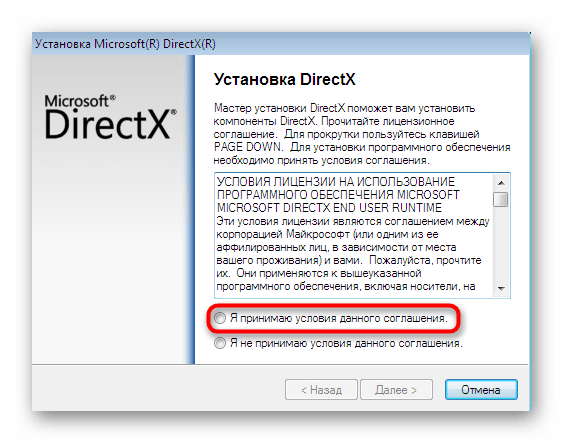
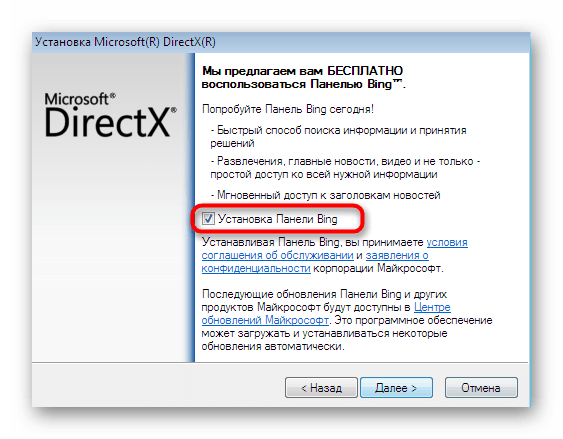
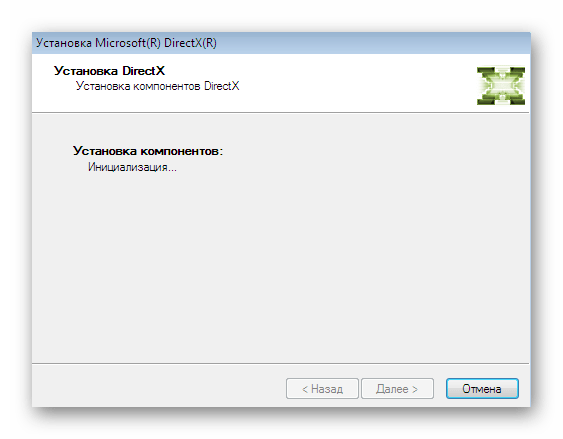
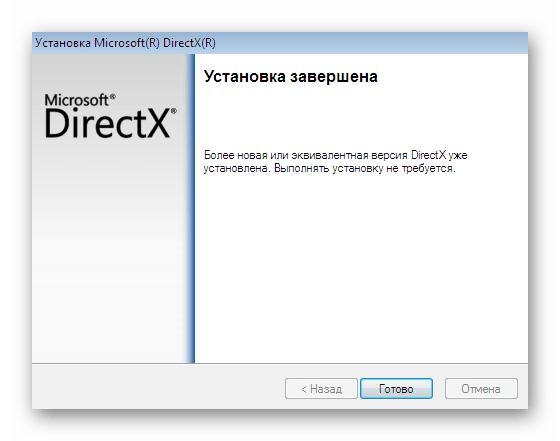
Як відомо, остання доступна версія DirectX в Віндовс 10 встановлюється при інсталяції ОС, тому власники цієї версії не потребують самостійному оновленні компонента. Однак під час взаємодії з ПК можуть виникнути проблеми, що призводять до появи збоїв в роботі файлів даної бібліотеки, тому доводиться встановлювати заново DirectX. Робити це потрібно тільки в тих випадках, коли інші методи не принесли належного ефекту.
Детальніше: перевстановлення та додавання відсутніх компонентів DirectX у Windows 10
Спосіб 4: Встановлення Visual C++ 2015
На офіційному сайті розробників Unity Player зазначено, що динамічно підключається бібліотека UnityPlayer.dll безпосередньо пов'язана з додатковим пакетом ОС під назвою Visual C++ версії 2015 року. Відповідно, якщо цей компонент не встановлений, під час запуску програм або ігор можуть з'являтися помилки, що свідчать про відсутність DLL-файлу або про інші проблеми, які пов'язані з ним. Ми ж радимо перевірити, інстальована чи на комп'ютері Visual C++ 2015, і в разі необхідності додати її так, як це показано далі.
Перейти до завантаження Visual C++ 2015 з офіційного веб-сайту
- Вище знаходиться посилання на офіційний сайт Microsoft, з якого і можна скачати Visual C++ 2015. Для цього клацніть по спеціально відведеній кнопці.
- Власникам Windows 64 біт, потрібно вибрати обидві версії файлу, а власникам 32-бітних систем потрібно відзначити тільки &171;vc_redist.x86.exe&187; . Після цього клікніть по &171;Next&187; .
- Почнеться завантаження виконуваного файлу. По її завершенні запустіть даний об'єкт.
- Прийміть умови угоди, щоб активувати кнопку & 171; встановити&187; . Натисніть на неї, запустивши тим самим процедуру інсталяції.
- В меню & 171; Додатки&187; або & 171; програми та компоненти&187; ви можете переконатися в тому, що розглянутий компонент був успішно доданий в операційну систему.
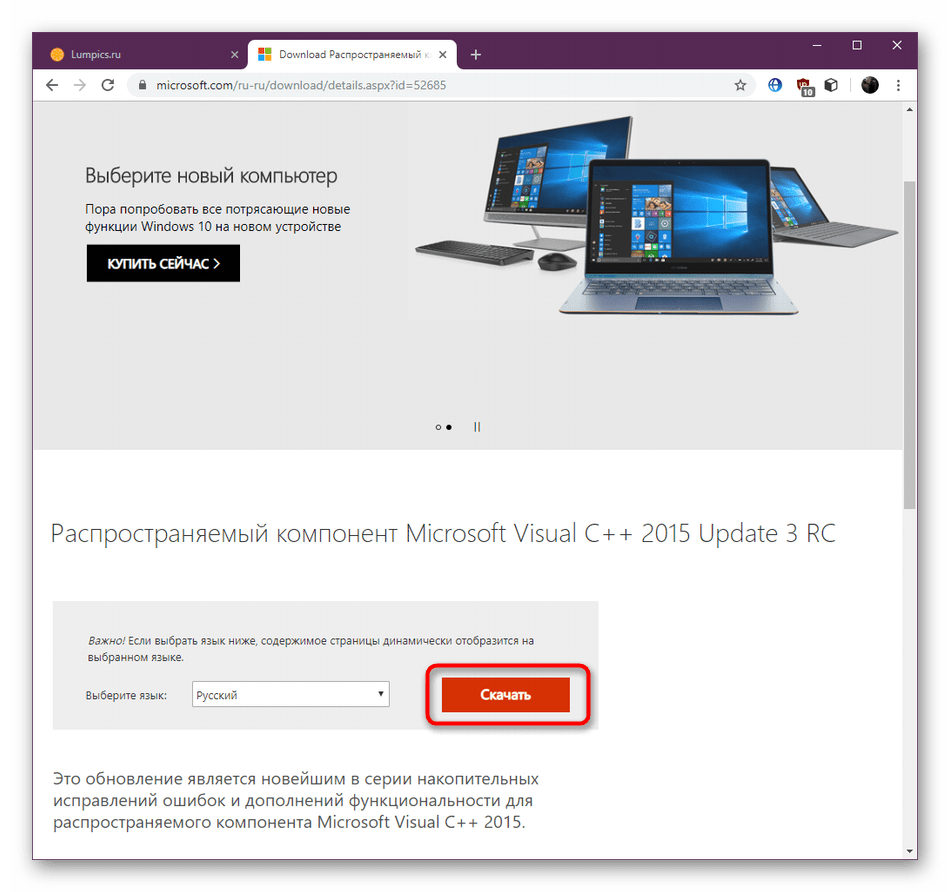
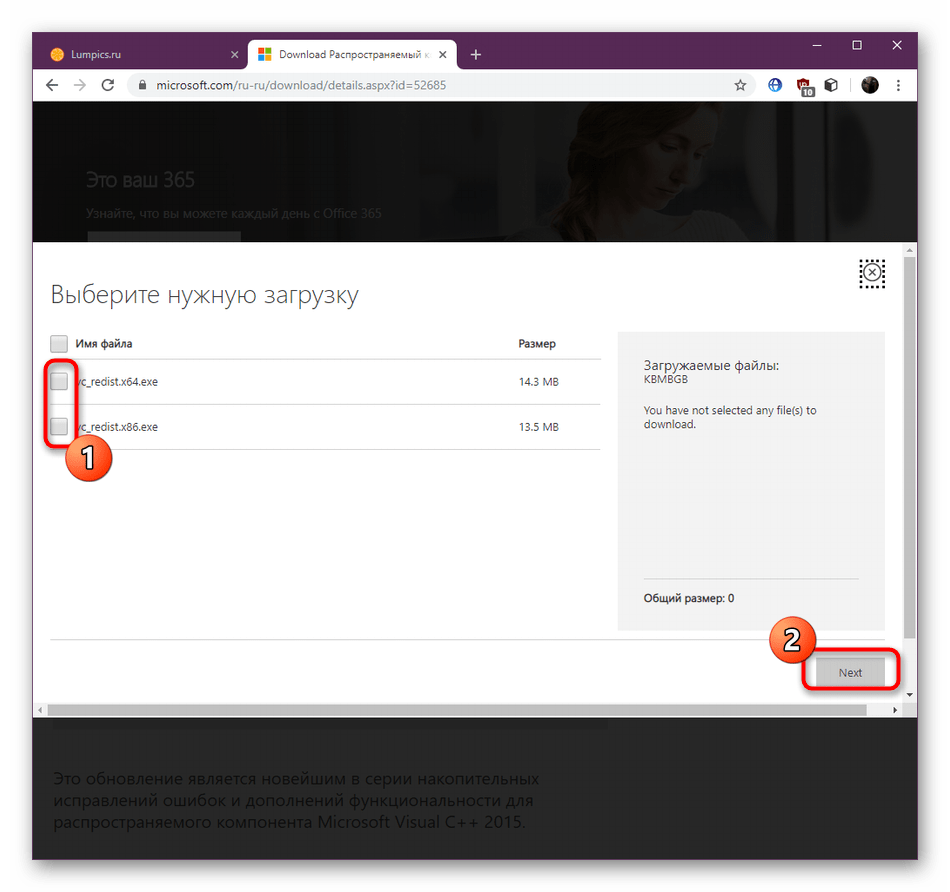
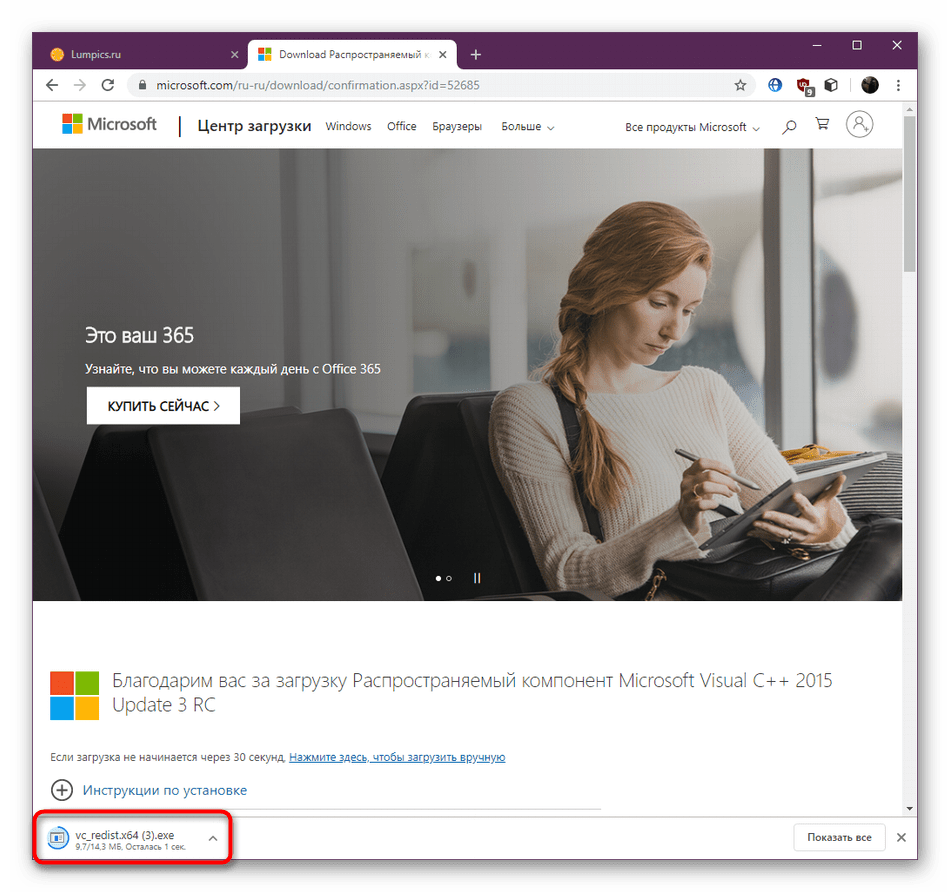
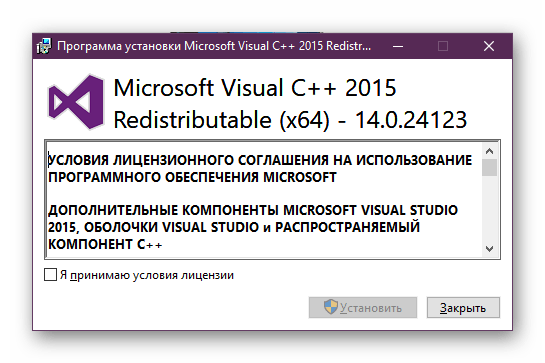
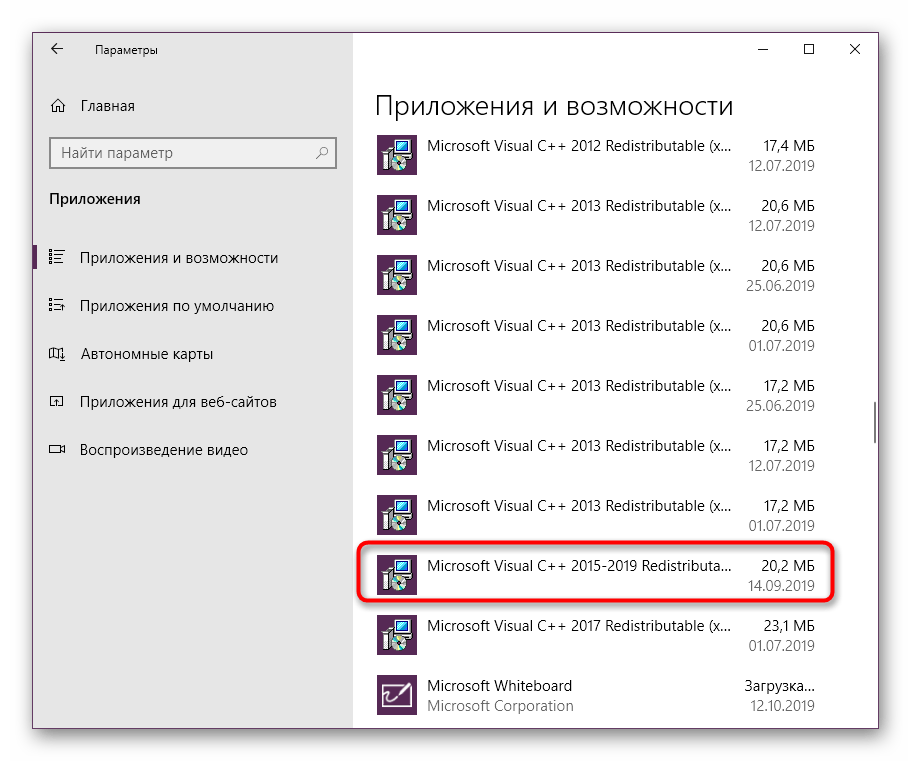
Всі зміни, що вносяться після інсталяції Visual C++, вступлять в силу відразу ж без потреби попереднього перезавантаження комп'ютера, тому ви можете приступати до тестування проблемного софта. Якщо помилка з UnityPlayer.dll все ще з'являється, вивчіть наступний спосіб.
Спосіб 5: оновлення графічних драйверів
Переходимо до способів, які рідше виявляється ефективними в порівнянні з розглянутими вище. Перший з таких варіантів полягає в оновленні драйверів графічного адаптера. UnityPlayer.dll активно взаємодіє з графічною складовою, тому частково пов'язаний з програмним забезпеченням відеокарти. Перевірити оновлення драйверів ви можете різними варіантами. Більш детально про це читайте в статті від іншого нашого автора далі.
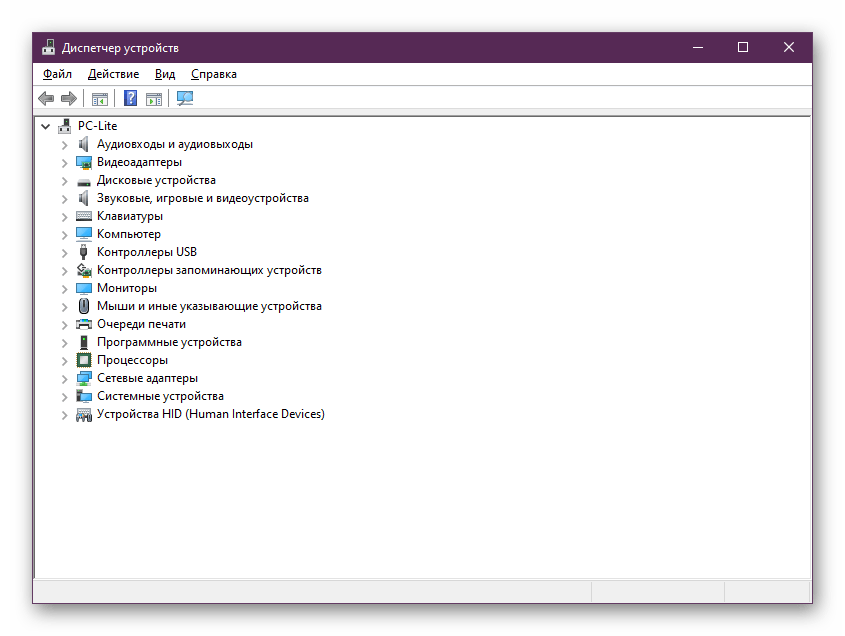
Детальніше: оновлення драйверів відеокарти NVIDIA / AMD Radeon
Спосіб 6: повторна реєстрація UnityPlayer.dll
Принцип повторної реєстрації полягає в попередній скасування поточної установки файлу і ручної його інсталяції через спеціальну утиліту. Необхідно зробити це в тому випадку, якщо системний засіб з якихось причин не спрацювало належним чином. Однак трапляється це досить рідко, тому даний метод і стоїть на своїй позиції.
- Відкрийте & 171; Пуск & 187; і відшукайте там &171;командний рядок&187; . Обов'язково запустіть її від імені адміністратора.
- Використовуйте команду
regsvr32 /u UnityPlayer.dllдля скасування поточної реєстрації файлу. Активуйте її натисканням на клавішу Enter . При появі будь-яких повідомлень у спливаючих вікнах ігноруйте їх, просто натиснувши на кнопку у вигляді хрестика для закриття. - Використовуйте подібну команду
regsvr32 /i unityplayer.dllдля ручної реєстрації розглянутої динамічно підключається бібліотеки.
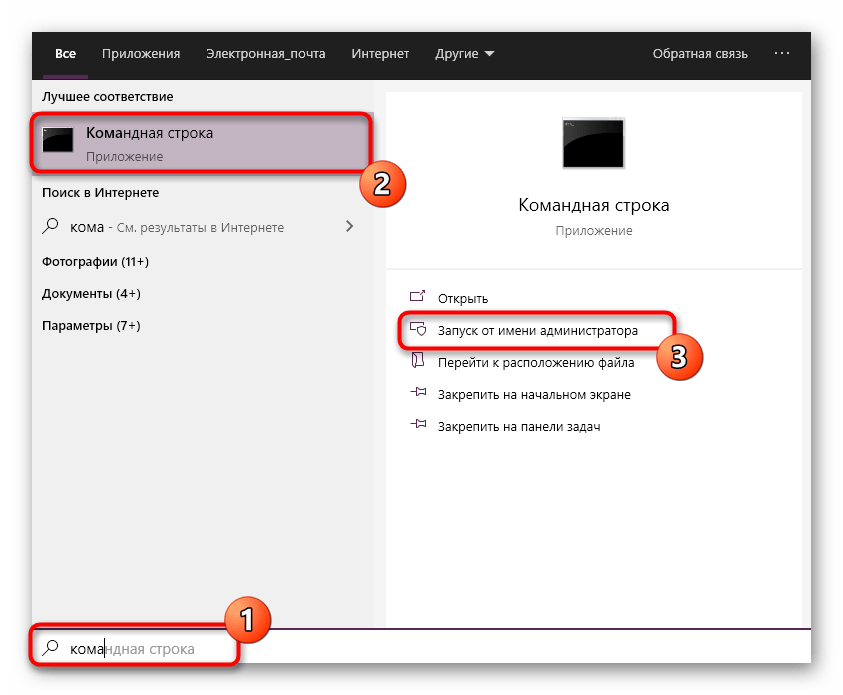
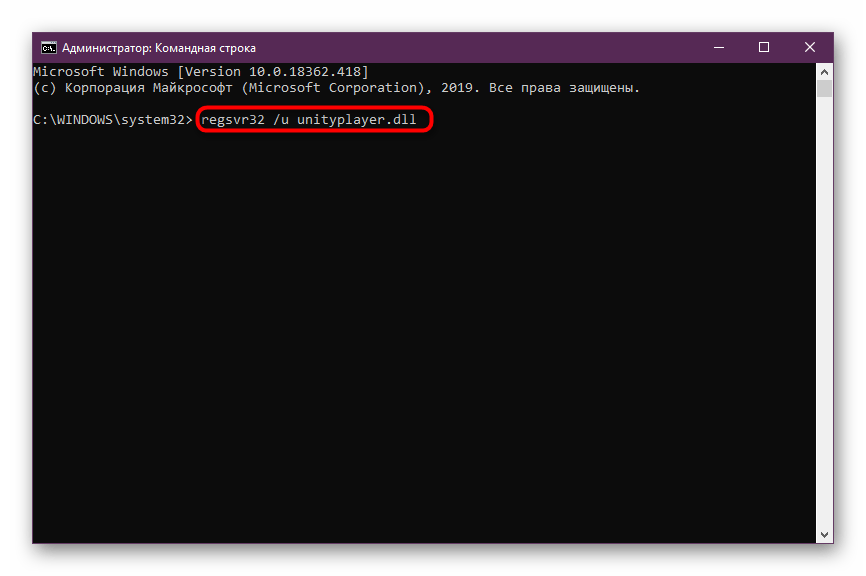
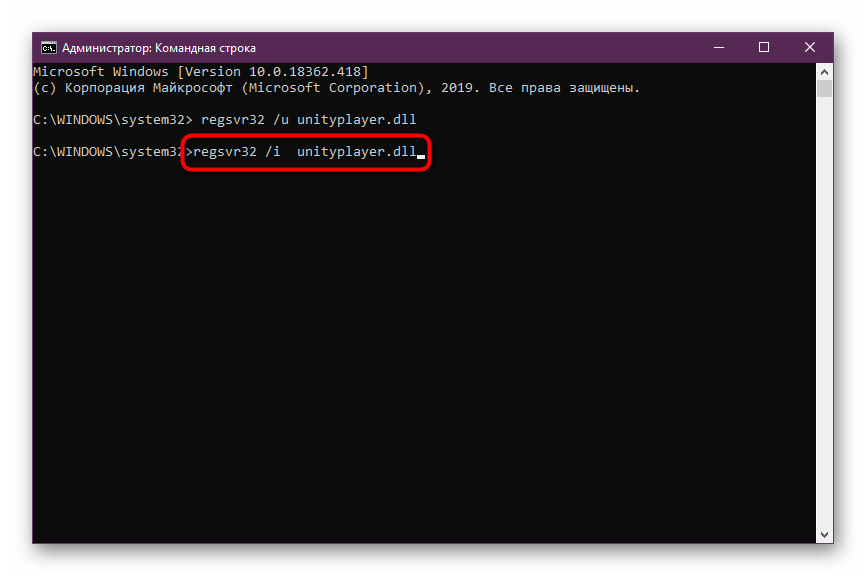
Всі зміни будуть застосовані в цій же сесії роботи операційної системи, значить, перезавантажувати ПК немає необхідності, можна відразу переходити до перевірки ефективності виконаних дій.
Спосіб 7: Оновлення Windows
Іноді відсутність останніх оновлень для ОС теж призводить до появи проблем, про які ми говоримо в цій статті. Кожному користувачеві важливо підтримувати актуальний стан свого комп'ютера, щоб уникнути виникнення подібних труднощів, тому пропонуємо коротко ознайомитися з наступною інструкцією.
- Відкрийте & 171; Пуск & 187; і перейдіть до &171; панель управління & 187; або &171; Параметри & 187; .
- Виберіть категорію &171; Windows Update&187; , а якщо ви працюєте на ПК під управлінням Windows 10, доведеться відкрити & 171; оновлення та безпека & 187; .
- Залишилося тільки клікнути на кнопку &171;перевірити наявність оновлень&187; , щоб запустити цей процес.
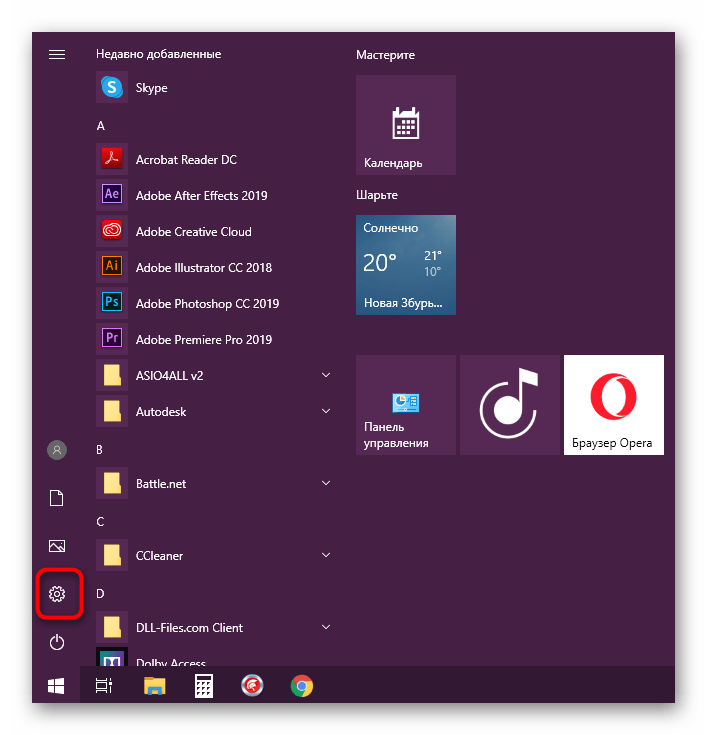
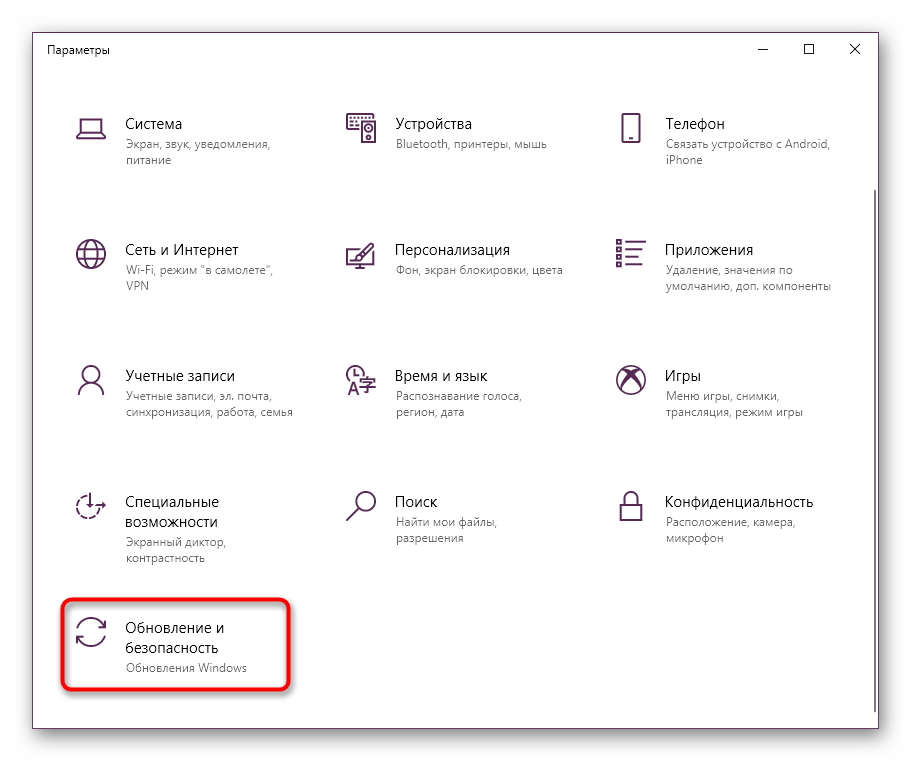
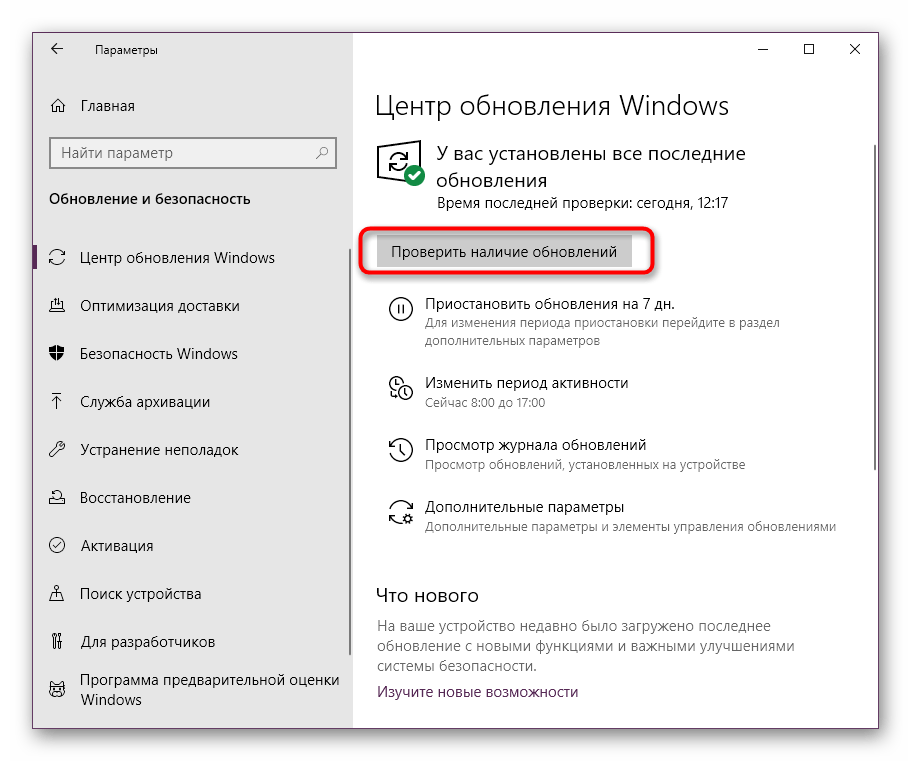
Після цього почнеться автоматичне сканування, а після його закінчення ви будете повідомлені про знайдені апдейти. Їх установка теж запуститься автоматично, а завершиться операція при наступному перезавантаженні комп'ютера. Якщо у вас виникли додаткові питання по темі інсталяції оновлень або з цим виникли труднощі, зверніться до представлених нижче матеріалами.
Детальніше:
встановлюємо оновлення для Windows 10 вручну
вирішення проблем з оновленням ОС Windows
Спосіб 8: Видалення Citrix Workspace
Ми поставили цей метод на останнє місце, оскільки вкрай мало користувачів стикаються з сьогоднішньою помилкою, маючи на комп'ютері програму для розподілу хмарного зберігання даних під назвою Citrix Workspace. Саме вона конфліктує з встановлюваним додатком, викликаючи помилку з UnityPlayer.dll. Рекомендується позбутися від цього інструменту на час інсталяції стороннього софта, а потім його знову можна повернути в операційну систему. Детальніше про деінсталяцію читайте далі.
Детальніше: видалення програм у Windows
Не варто виключати той факт, що вам просто попалася програма, яка працює неправильно, тому жоден з методів не приніс належного результату. Спробуйте знайти іншу версію ПЗ або його аналоги, щоб усунути неполадки з бібліотекою UnityPlayer.dll.




